360系统重装大师如何使用
- 分类:教程 回答于: 2023年03月21日 10:18:00
360一键重装系统是一款非常不错的重装软件,不过对于没进行过重装系统的朋友来说操作起来还是有点难度的,所以今天就为大家讲解360系统重装大师如何使用,大家一起了解一下吧。
工具/原料:
系统版本:Windows7系统
品牌型号:华硕灵耀14
软件版本:360安全卫士v13.0.0.2120
方法/步骤:
360系统重装windows7:
1、360系统重装大师如何使用教程,我们首先要下载安装并打开360安全卫士,再点功能大全,看到系统重新安装,然后添加。
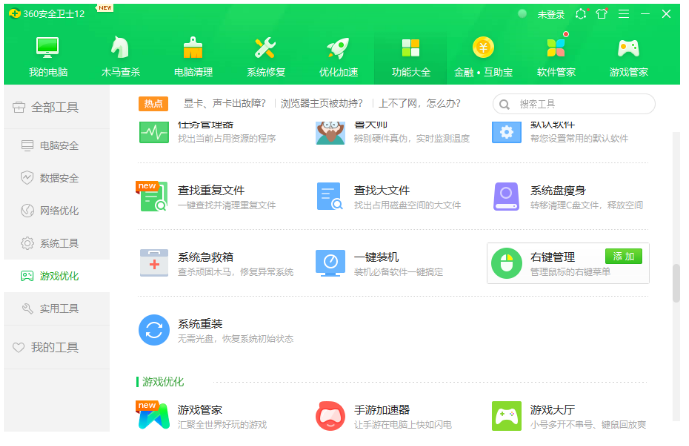
2、打开系统重新安装,我们选择"重新测试环境",进入环境检测。
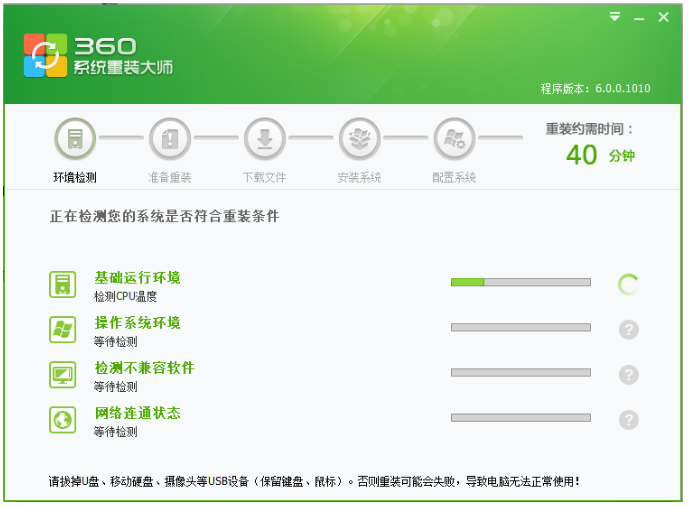
3、开始下载系统,我们耐心等待即可。
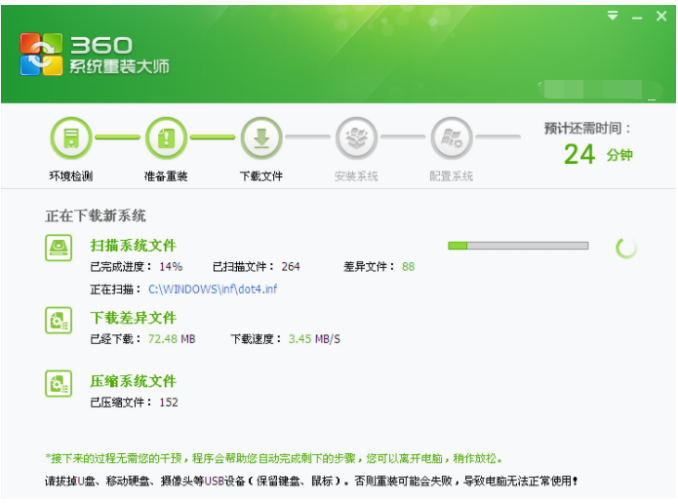
4、完成系统下载后10秒准备重新启动电脑,我们也可以点击立即重启选项。
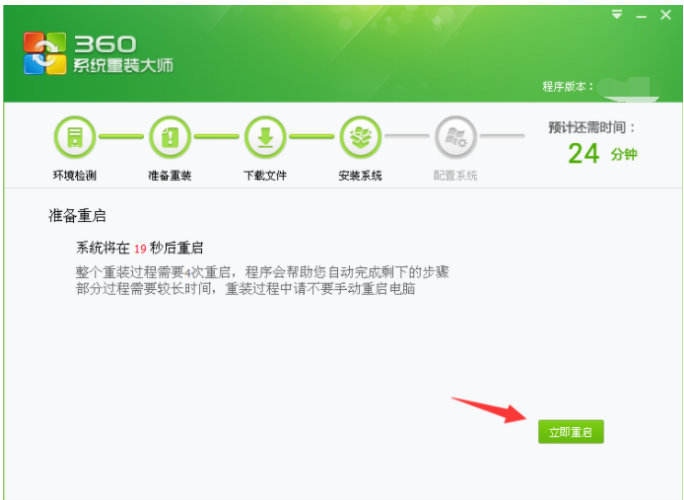
5、电脑重启之后就会开始安装系统。

6、安装完成后,电脑正式进入,然后360系统大师将配置系统链接添加到电脑。这一环节会检查驱动运转情况,以确保安装的系统中正确地工作。

7、安装完成后我们就可以正常使用了。
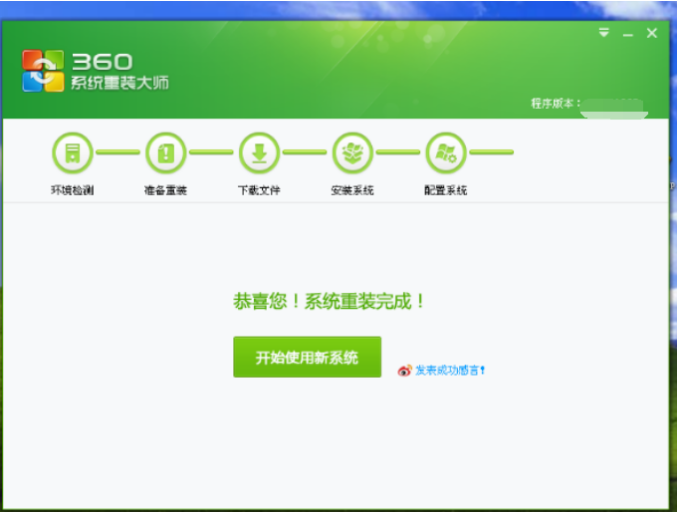
总结:
以上就是我给大家分享的360系统重装教程,按照以上操作就可以完成了,希望可以帮助到需要重装系统的小伙伴们。
 有用
26
有用
26


 小白系统
小白系统


 1000
1000 1000
1000 1000
1000 1000
1000 1000
1000 1000
1000 1000
1000 1000
1000 1000
1000 1000
1000猜您喜欢
- 联想一体机重装系统的步骤..2022/11/13
- 找不到无线网络,小编教你找不到无线网..2018/10/05
- Xinput_xinput1 3.dll丢失解决办法..2015/06/12
- 一键重装系统重启就没有用解决方法..2016/11/07
- windows无法启动如何进行重装..2022/12/17
- 怎么查看电脑支持64位cpu还是32位cpu..2022/03/12
相关推荐
- 简述电脑启动不了怎么重装系统..2023/01/15
- 极速一键重装系统官网怎么进入..2023/04/21
- 如何破解wifi密码的步骤教程..2021/08/14
- ipad怎么分屏方法2022/10/11
- 详解电脑自己能重装系统吗以及如何重..2023/03/27
- 重装系统系统Mac2022/07/17

















